Astuces pour réseaux sociaux
- Télécharger Télécharger
- 1. Astuces Adobe Premiere+
-
- 1.1 Exporter des vidéos 4K
- 1.2 Exporter projet Premiere vers Avid
- 1.3 Vidéos GoPro
- 1.4 Exporter projets de Final Cut Pro sur Adobe Premiere Pro
- 1.5 Exporter fichier MKV avec Premiere Pro
- 1.6 Compresser vidéos dans Adobe Premiere Pro
- 1.7 Exporter une vidéo de Premiere Pro
- 1.8 Exporter un GIF de Premiere Pro
- 1.9 Conseils de montage pour débutants
- 1.10 Accélérer une vidéo
- 2. Astuces YouTube+
-
- 2.1 Convertisseurs YouTube en ligne
- 2.2 Enregistrer jeu vidéo pour YouTube
- 2.3 Éditeurs Vidéo pour YouTube
- 2.4 convertir YouTube en WMA
- 2.5 Convertisseurs YouTube en ligne
- 2.6 Exportation de Premiere Pro pour YouTube
- 2.7 Modifier des vidéos YouTube
- 2.8 Convertir vidéos YouTube en MP4 - Y2mate
- 2.9 Convertisseurs YouTube en FLAC
- 2.10 Convertir vidéo YouTube en GIF
- 2.11 Télécharger vidéo YouTube en M4V
- 2.12 Convertir vidéo en format de YouTube
- 2.13 Rogner des vidéos YouTube
- 2.14 Ajouter sous-titres vidéo YouTube
- 2.15 Supprimer le son d'une vidéo YouTube
- 3. Astuces Facebook+
- 4. Astuces Instagram+
-
- 4.1 Convertisseur Instagram
- 4.2 Convertir WMV pour Instagram
- 4.3 Exporter des fichiers de Premiere Pro
- 4.4 Convertisseurs de MP4 en format Instagram
- 4.5 Convertir MP3 en format Instagram
- 4.6 Mettre fichier GoPro sur Instagram
- 4.7 Désactiver le son d'une vidéo Instagram
- 4.8 Ajouter sous-titres sur Instagram Story
- 5. Astuces Twitter+
- 6. Astuces WhatsApp+
- 7. Astuces TikTok+
- 8. Autres astuces populaires+
Tous les sujets
- Conseils pour Outils d'IA
-
- Conseils pour Améliorateur Vidéo IA
- Conseils pour Améliorateur Image IA
- Conseils pour Créateur de Miniatures IA
- Conseils pour Générateur de sous-titres IA
- Conseils pour Traducteur de Sous-titres IA
- Conseils pour Détection de Scène
- Conseils pour Générateur de Scripts IA
- Conseils pour Vidéo IA
- Conseils pour Image IA
- Conseils pour Text to Speech
- Utilisateurs de caméra
- Photographes
- Cinéphiles
- Passionnés de voyage
- Utilisateurs éducatifs
- Plus de solutions
Top 5 des convertisseurs TikTok en GIF
par Pierre Dubois • 2025-07-08 14:33:15 • Solutions éprouvées
Le GhrefIF est une image animée sans son et constitue un moyen intéressant de transmettre votre message et vos émotions. On peut capturer des GIF à partir de n'importe quelle vidéo, y compris celles de TikTok. Étant donné l'énorme collection de vidéos sur TikTok, vous pouvez capturer n'importe quel moment, le convertir en un GIF amusant et le partager avec vos amis et vos proches. Pour réaliser un GIF, vous aurez besoin d'un outil de conversion de TikTok en GIF. Découvrez dans les paragraphes suivants les meilleurs moyens de convertir votre vidéo TikTok en GIF.
- Partie 1. Que signifie GIF sur TikTok ?
- Partie 2. Convertisseur GIF par défaut de TikTok
- Partie 3. Comment transformer un TikTok en un GIF à l'aide de Wondershare UniConverter ?
- Partie 4. 3 autres convertisseurs GIF de vidéos TikTok très pratiques
Partie 1. Que signifie GIF sur TikTok ?
Acronyme de Graphics Interchange Format (format d'échange de graphiques), un GIF est une courte vidéo animée sans son, réalisée à partir de n'importe quelle vidéo et image. Un GIF est principalement utilisé comme mème pour dépeindre une réaction ou une émotion. TikTok est une plateforme de vidéos sociales, et des GIF peuvent être créés en reprenant des parties de ces vidéos, ce qui donne des résultats drôles et excitants.
Pour créer un GIF TikTok, vous pouvez soit utiliser la méthode de base par défaut, soit avoir recours à un programme ou un outil GIF.
Partie 2. Convertisseur GIF par défaut de TikTok
Sur votre smartphone, vous pouvez vous servir de votre application TikTok pour convertir les vidéos en GIF. Cette méthode de création de GIF par défaut est simple et rapide et ne nécessite aucun outil ou application supplémentaire.
Voici les étapes pour convertir TikTok en GIF :
Étape 1. Sur votre téléphone, ouvrez l'application TikTok et la vidéo dont vous souhaitez créer un GIF.
Étape 2. Sur la vidéo en question, appuyez sur le bouton Partager dans le coin supérieur droit.
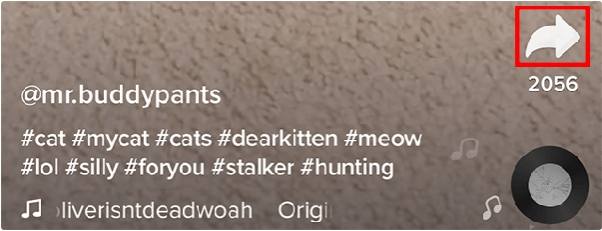
Étape 3. Une fenêtre contextuelle s'ouvre alors, dans laquelle vous devez choisir le symbole de l'application vers laquelle vous souhaitez partager l'animation. Pour vérifier d'autres options de partage, cliquez sur le symbole Autre.
Étape 4. Pour finir, choisissez l'option Partager en GIF, et votre vidéo sera partagée sous forme d'animation GIF vers l'application sélectionnée.
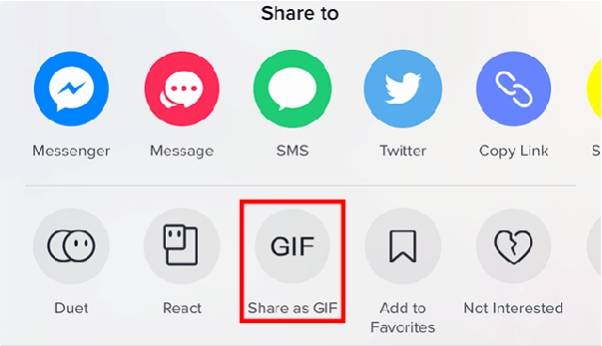
Les étapes ci-dessus sont valables pour les appareils iOS que vous pouvez utiliser pour créer et partager TikTok en tant que GIF.
Limites de la méthode :
Bien que cette méthode par défaut soit simple, elle présente plusieurs insuffisances telles qu'énumérées ci-dessous :
- Aucune possibilité de sélectionner la partie vidéo pour créer un GIF
- Aucune possibilité de choisir la qualité du fichier et d'autres paramètres du fichier
- Aucune possibilité d'ajouter du texte
- Il n'est pas possible d'ajouter des effets, des autocollants et des transitions pour créer des GIF drôles TikTok.
Partie 3. Comment transformer un TikTok en un GIF à l'aide de Wondershare UniConverter ?
Wondershare UniConverter est une puissante boîte à outils vidéo qui vous permet de traiter vos vidéos de plusieurs façons grâce à ses multiples fonctionnalités. La fonction de création de GIF du logiciel permet de créer un GIF à partir d'une image ou d'une vidéo en quelques étapes rapides. En vous aidant du logiciel, vous pouvez également choisir la taille souhaitée et la fréquence d'images pour votre animation.
Ainsi, un GIF accrocheur peut être rapidement créé à partir de votre TikTok téléchargé ou d'une autre vidéo ou image grâce à cet outil polyvalent.
Fonctionnalités principales du logiciel :
Wondershare UniConverter - Meilleur convertisseur vidéo pour Mac/Windows
-
Créez un GIF en partant d'une vidéo TikTok ou de toute autre vidéo ou image.
-
Une interface simple et rapide pour un traitement sans problème.
-
Prise en charge d'un large éventail de formats pour créer des GIF, notamment MP4, M4V, AVI, MOV, DAT, etc.
-
Vous pouvez convertir TikTok en GIF en sélectionnant la portion de vidéo souhaitée.
-
Sélectionnez la taille de sortie et la fréquence d'images selon vos préférences.
-
L'éditeur vidéo intégré permet d'ajouter des effets pour créer des GIF drôles.
-
Les fonctionnalités supplémentaires du logiciel couvrent la conversion vidéo, le téléchargement, l'enregistrement, la gravure de DVD, etc.
-
Ce convertisseur de TikTok en GIF est compatible avec tous les systèmes Windows et Mac les plus récents.
Procédure à suivre pour transformer une vidéo TikTok en GIF à l'aide de Wondershare UniConverter
Avant de procéder aux étapes de création du GIF, vous devez avant tout recourir à l'outil de téléchargement pratique pour télécharger la vidéo TikTok souhaitée sur votre système local.
Étape 1. Choisir le créateur de GIF
Lancez le logiciel Wondershare UniConverter sur votre système et choisissez la section Boîte à outils dans l'interface principale. Cliquez ensuite sur l'option Créateur de GIF dans le panneau central.
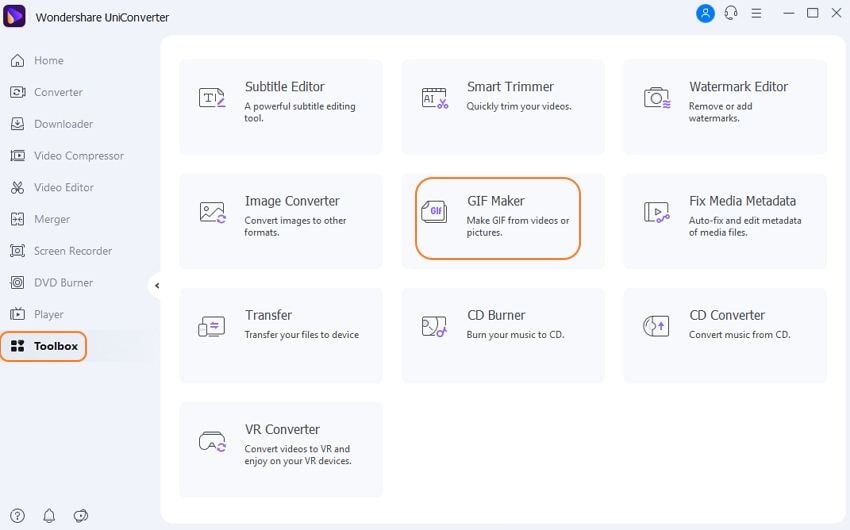
Étape 2. Ajouter la vidéo TikTok
Choisissez l'onglet Vidéo en GIF dans la fenêtre contextuelle, puis cliquez sur le signe + au centre ou sur l'icône Ajouter des fichiers dans le coin supérieur gauche pour parcourir et importer la vidéo TikTok enregistrée localement.
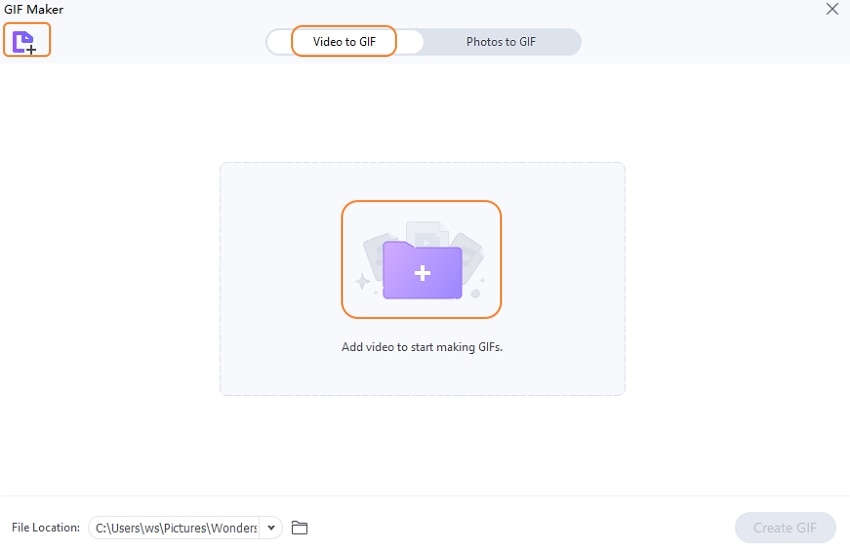
Étape 3. Sélectionner la partie vidéo
Une fois la vidéo ajoutée à l'interface, choisissez la partie de la vidéo pour laquelle vous souhaitez créer le GIF. Entrez l'heure de début et de fin de la vidéo à utiliser. Vous pouvez également faire glisser le curseur sous la vignette de la vidéo pour choisir la partie de la vidéo qui vous intéresse.
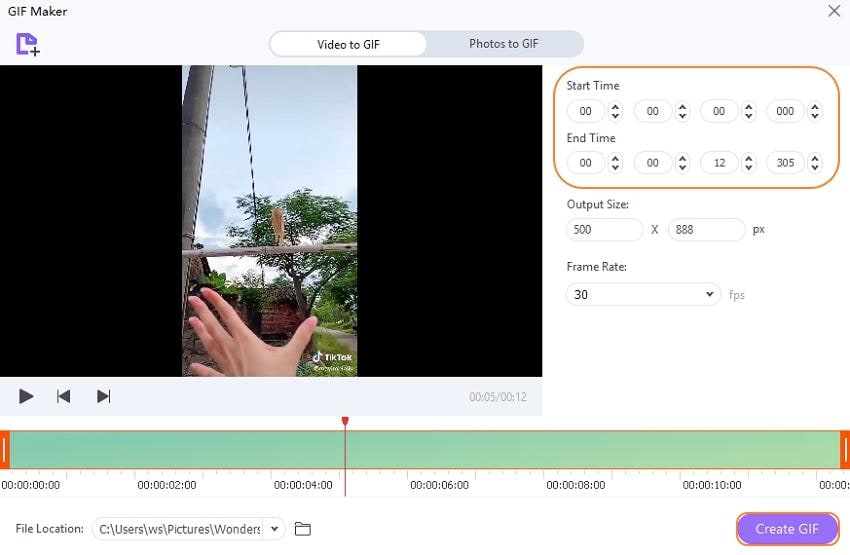
Étape 4. Choisir les paramètres du GIF et créer le GIF
Ensuite, choisissez la Taille de sortie et la Fréquence d'images selon vos préférences dans leurs onglets respectifs.
L'onglet Enregistrer dans : peut être utilisé pour rechercher et sélectionner le dossier système dans lequel sera enregistrée l'animation traitée.
Enfin, cliquez sur Créer un GIF pour que le logiciel enclenche le traitement et crée l'animation souhaitée.
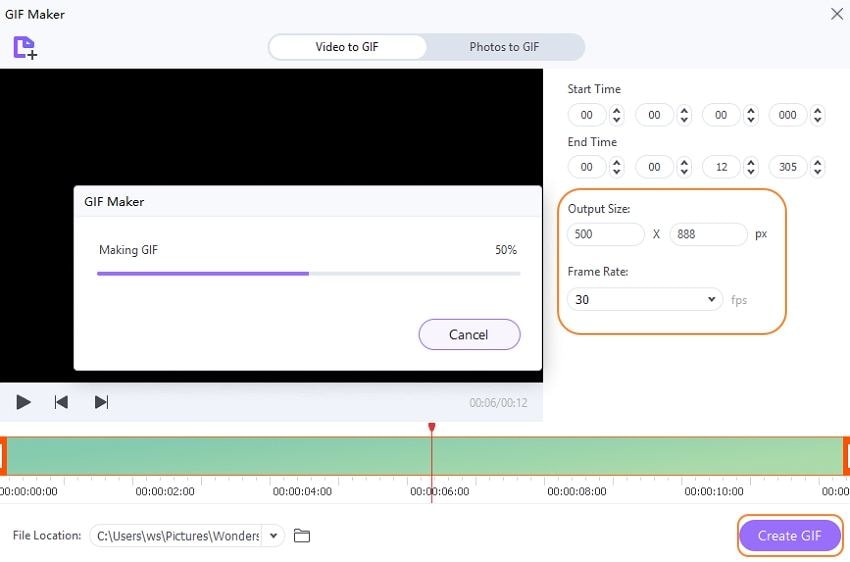
Partie 4. 3 autres convertisseurs GIF de vidéos TikTok très pratiques
Il existe des outils accessibles par navigateur pour convertir TikTok en GIF. Ils répondent aux besoins des utilisateurs qui recherchent des méthodes simples et gratuites. Vous trouverez ci-dessous les outils les plus populaires de cette catégorie.
1. TTDownlaoder
Cet outil en ligne simple d'utilisation permet de créer des GIF d'une durée de 1 à 10 secondes à partir de vos vidéos TikTok. Son interface est simple : vous devez entrer l'URL de la vidéo, le programme traitera votre fichier et le GIF créé sera disponible pour un téléchargement local. Aucune option de personnalisation ou d'édition n'est prévue.

3. GifRun
Cet outil en ligne simple permet de créer des GIF à partir de vidéos de TikTok, YouTube et d'autres sites. Des GIF de 1 à 10 secondes peuvent être créés à l'aide de ce logiciel, et il est également possible d'ajouter du texte à l'animation et d'en choisir la résolution. Vous pouvez même prévisualiser le GIF créé avant son traitement. Le GIF traité est disponible pour un téléchargement local, et si nécessaire, vous pouvez même le recadrer.
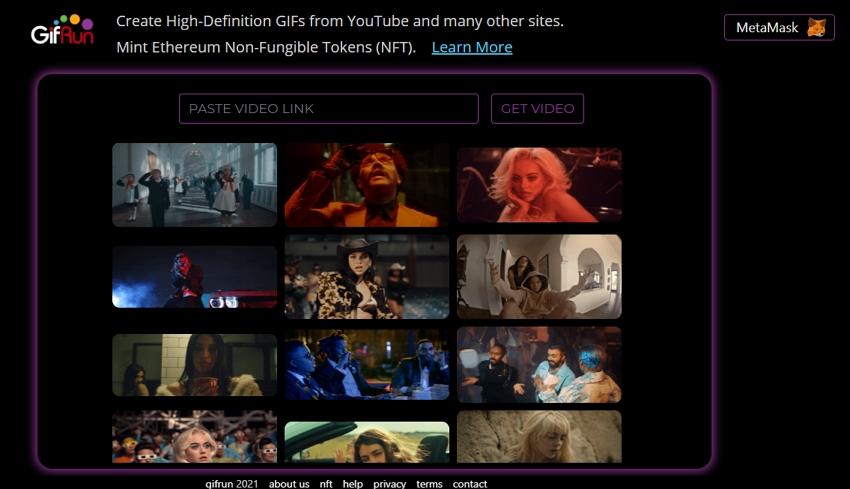
Conclusion :
Ci-dessus, nous avons abordé 5 façons de convertir les TikTok en GIF. Chacune de ces méthodes a son lot d'avantages et d'inconvénients. La méthode par défaut est simple à utiliser, mais elle ne permet pas d'ajouter des transitions, des autocollants et d'autres éléments de personnalisation.
Les solutions en ligne peuvent être gratuites et simples, mais elles ne sont pas personnalisables, ne prennent en charge qu'un nombre limité de formats et sont dépendantes d'Internet. Le logiciel de bureau Wondershare UniConverter est payant, mais il prend en charge une large palette de fonctions. Une fois installé sur votre système, il peut être utilisé pour télécharger rapidement le contenu de TikTok et d'autres vidéos, les éditer, créer des GIF et transférer des fichiers vers un vaste choix d'appareils. En faisant appel à ce puissant logiciel, vous pouvez d'abord télécharger les vidéos TikTok en haute qualité sur votre système local et même les éditer. Ces vidéos téléchargées peuvent ensuite être transformées en animations. La fonctionnalité de transfert du logiciel vous permet en outre de déplacer les fichiers GIF ainsi obtenus vers un large éventail d'appareils, notamment iPhone et Android, d'où ils peuvent être diffusés sur plusieurs plateformes de médias sociaux.
Si donc vous recherchez un outil multifonctionnel, simple et rapide, Wondershare UniConverter est le choix idéal.
Votre boîte à outils vidéo complète

Pierre Dubois
staff Éditeur